рутер опции за конфигуриране SAGEM е @ во 2804 v5
Вариант 1: Създаване на промяната в конфигурацията на фабрика.
По подразбиране (фабрични настройки), две виртуални връзки (PVC) са регистрирани в рутера. Тези съединения могат да се видят, ако отидете в ляво в менюто Advanced Settings -> второ ниво интерфейс -> InterfeysATMPVC
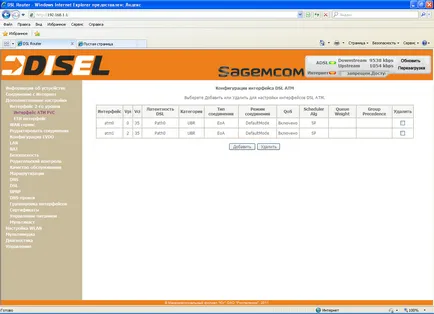
За да се свържете към интернет чрез DSL АТМ интерфейс параметри Vpi- в 0, Vci- 35. atm0 следователно необходимо да се използва интерфейс. и atm1 интерфейс, за да изтриете. За да направите това, отидете на елемента от менюто Advanced Settings -> WANservis, определени отметката в Delete колона в ред, отнасящ се atm1 интерфейс, и кликнете върху бутона "Изтрий", както е показано на снимката по-долу:
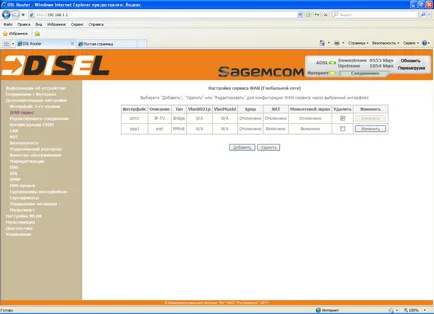
След това трябва да въведете вашето потребителско име и парола за връзката дава на себе си, когато се свържете с офиса OJSC "Ростелеком". За да направите това, влезте в менюто Свързване към интернет, уточни ПЧП потребителско име и парола и кликнете върху Запазване / Apply.
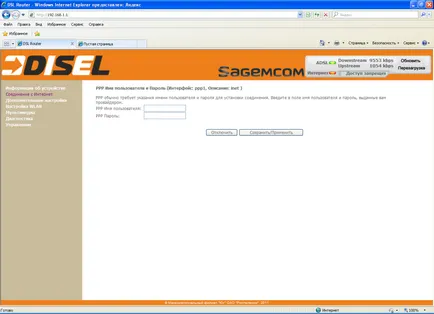
Ако преди това е извършена физическа връзка с ADSL линия през сплитер, правилните настройки са направени, както е дефинирано тук и преди. и ПЧП потребителското име и паролата са въведени правилно, а след това, след като кликнете Save / Прилагане и Connect трябва да се издигне в горния десен ъгъл на индикаторът за състоянието на Интернет връзка ще светне в зелено, както е показано по-долу:
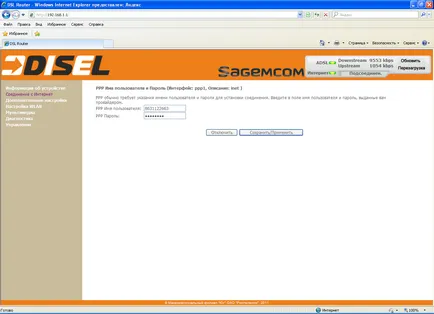
Сега можете да се опитате да отворите някоя Интернет страница в уеб браузър, и се уверете, че работи с интернет връзката. Такива като сайт /
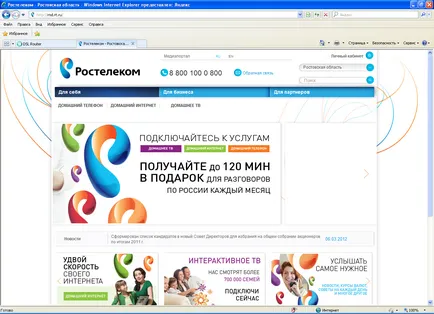
Освен това, като кликнете върху елементи от менюто Advanced Settings -> Интерфейс първи ред -> InterfeysATMPVC не е възможно да се премахне подходящата визия на втория atm1 ниво. тъй като тя не се използва. За да направите това, поставете отметка в Delete колона в ред, отнасящ се atm1 интерфейс, и кликнете върху бутона "Изтриване", както е показано по-долу:
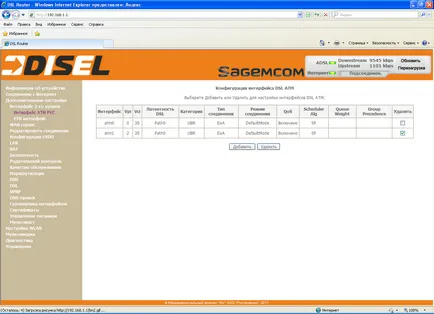
След това, конфигурация прозореца на банкомат PVC ще остане един atm0 интерфейс.
Вариант 2: Настройте с зануляване фабрика конфигурация.
Тази опция настройка включва отстраняването на всички предишни институции логически интерфейса в конфигурацията и създаването на нов интерфейс за свързване към Интернет (в параметрите Vpi- 0, Vci- 35).
В този вариант на настройките трябва да отидете на елемента от менюто Advanced Settings - ". Изтриване"> WANservis, определени отметката в графа изтриване, във всеки ред интерфейси, и натиснете
С други думи, тук е необходимо да се премахнат всички виртуални интерфейси.
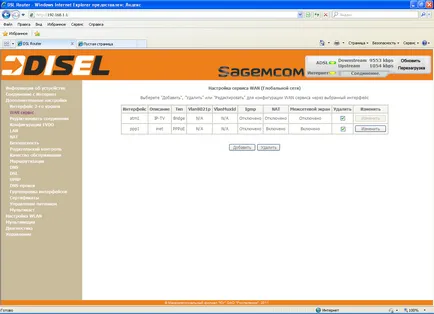
След това отидете на менюто вляво Advanced Settings -> второ ниво интерфейс -> InterfeysATMPVC и както и в предишната стъпка, за да се установи отбележете в графа изтриване, всеки ред с интерфейси и натиснете бутона "Изтрий", както е показано на снимката по-долу:
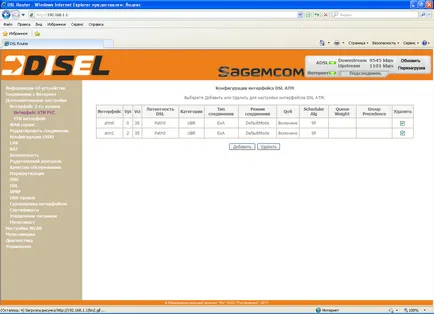
Сега виртуални интерфейси в оригиналната конфигурация се отстраняват, а вие трябва да изберете нов виртуален интерфейс към Интернет (в параметрите Vpi- 0, Vci- 35).
За да направите това, вие отново трябва да влезете в менюто Advanced Settings -> второ ниво интерфейс -> InterfeysATMPVC и натиснете бутона "Добави".
Това отваря прозорец, в който трябва да въведете, за да се свържете към Интернет Опции Vpi- 0, Vci- 35 вида DSLLink на присъединяване - EOA (dlyaPPPoE) или PPPoA. (Забележка: типа на връзката, трябва да бъдат посочени в пакета документ, издаден от свързване в офиса, или тя може да бъде намерена в службата за техническа поддръжка).
Другите параметри трябва да бъдат оставени на по подразбиране, както е показано на снимката.
След това кликнете върху "Приложи / Save", както е показано по-долу:
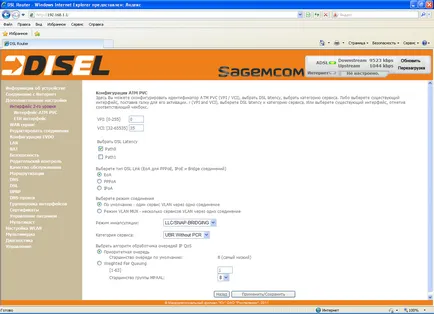
Тя ще създаде виртуален интерфейс
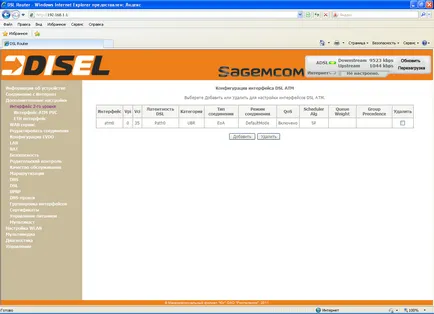
Следващата стъпка е да отидете на елемент от менюто Advanced Settings -> WANservis и натиснете бутона "Добави".
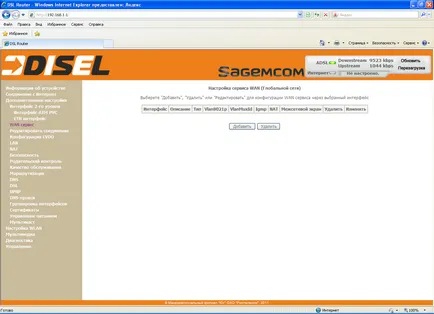
Появява се прозорец, показващ, WAN услуги. Натиснете бутона "Next", както е показано по-долу:
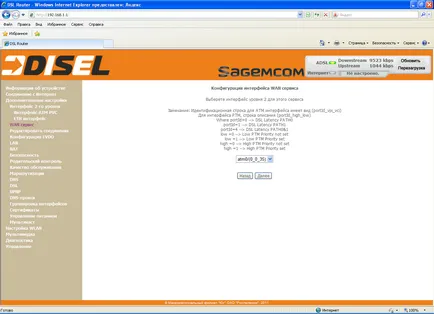
ПЧП ще влезе прозорец потребителско име и парола за. Вие трябва да ги въведете, оставяйки останалите параметри непроменен и натиснете бутона "Next".
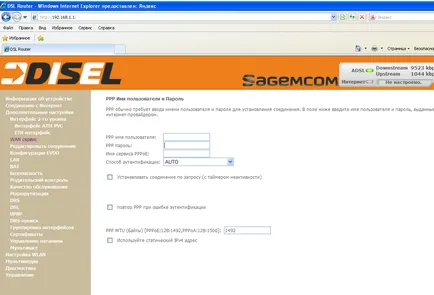
Се прозорец Routing - Default Gateway. където като избраните шлюз по подразбиране интерфейс, която да бъде създадена WAN интерфейс ppp1 (Избор на dostupnyhWANinterfeysov, колкото е необходимо, за да се изнесат от прозореца на прозореца, тя се извършва чрез изолиране на желания интерфейс и пресоване. -> / Interface Ниво 2 -> InterfeysATMPVC и кликнете върху "Добавяне"
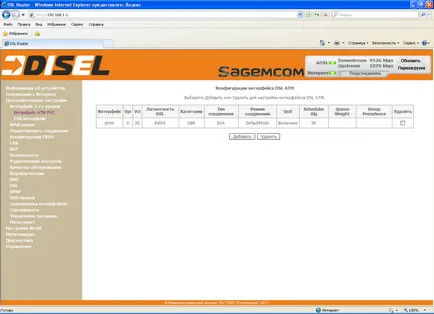
След това се появява прозорец, в който трябва да се уточни VCI 38, а също и да оставите другите настройки, както е показано на снимката по-долу:
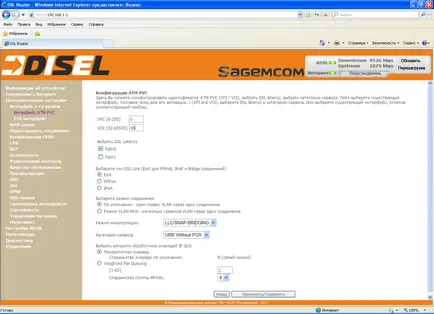
След това трябва да щракнете върху Apply / Save и след това ще се появи следният прозорец, в който ще се види, че интерфейсът е добавен към параметъра atm1 VCI 38.
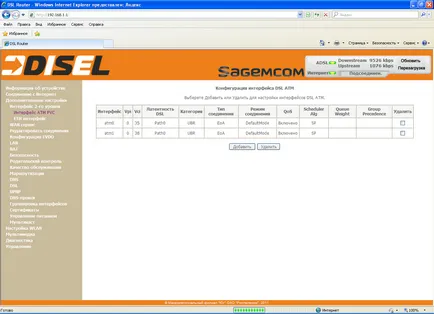
Дейл, в менюто Advanced Settings -> WANservis необходимо да се добавят интерфейс за IPTV. като кликнете върху бутона "Добавяне".
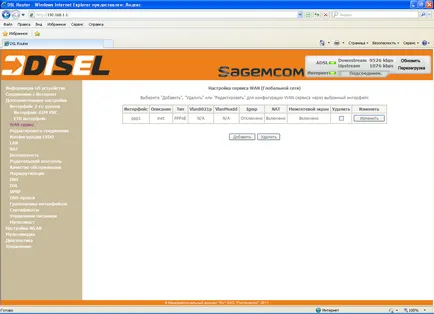
След като натиснете бутона "Добави", ще се появи прозорец, където трябва да се избере atm1 (0_0_38) опция, а след това щракнете върху бутона "Напред"
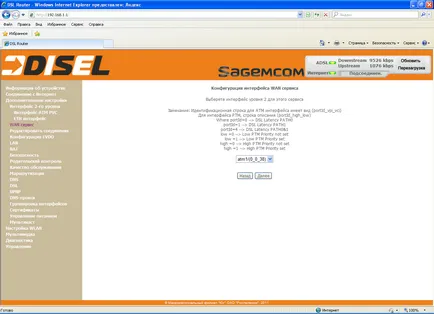
Се появява прозорец, в който можете да изберете вида на WAN услуга - преодоляване,
и натиснете бутона "Next".
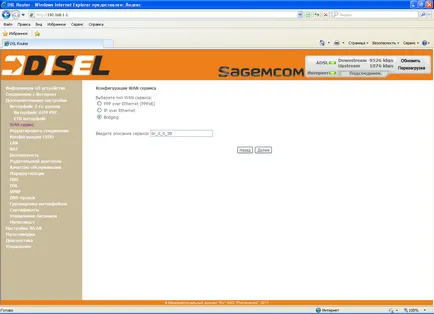
Се появи следният прозорец, в който трябва да кликнете върху "Apply / Save".
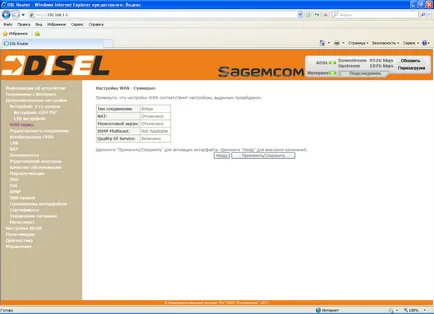
След това, на прозореца С две виртуални интерфейси ще
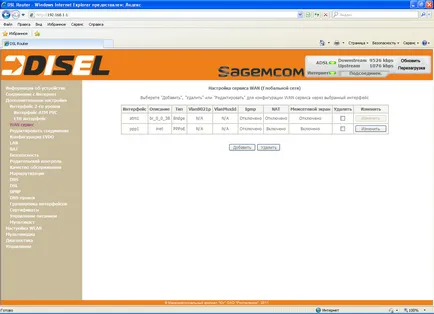
Внимание: В тази конфигурация, кабела от телевизора да се свържете pristavkiSTBdolzhen kLANportu №1 рутер (маркирани в червено на рутера).
Създаване на дома WiFi мрежа.
определяне на Wi-Fi фабриката по подразбиране трябва да е включен и вече е активен на рутера.
За да свържете вашия компютър или друго устройство към рутера трябва да се въведе на свързано устройство SSID и парола Pass. Router Фабрична настройка вече е конфигуриран тези опции. Те просто трябва да въведете, за да се свърже през Wi-Fi устройство. Можете да ги признае на етикета към долната страна на рутера. За повече информация относно настройките за Wi-Fi устройства, свързани към рутера, моля обърнете се към пълното ръководство на устройството.
Внимание: Параметрите за свързване poWi-Fi, поставени в завода могат да се променят, като отидете в меню -NastroykaWLAN устройство. други настройки могат да бъдат направени в този под-менюта, като например настройките за сигурност - методи за удостоверяване, методи за криптиране и т.н. Промяна на настройките само ако разбирате добре, че отговорността за тези или други настройки.
Включване / Изключване на Wi-Fi с помощта на бутона на кутията на рутера.
Ако искате да otklyuchitWi-Фина вашето устройство,
можете да го направите, като кликнете върху knopkuWi Фина-страничен панел на рутера (вж. "Кратко описание на пристанищата и бутоните на рутера" отделение). В същото време, този бутон вече няма да се открои и предната индикатор ще се изключи Панелите. Това състояние продължава и след рестартиране на рутера.
За да направите резервно-vklyuchitWi Фина рутер трябва отново да натиснете knopkuWi Фина лента.
Промяна на настройките за Wi-Fi на уеб браузъра
Mute / Активиране на Wi-Fi интернет. SSID.
SSID - наименованието, под което можете да се свържете чрез Wi-Fi оборудване (например компютър) вижда вашия рутер в Wi-Fi мрежа.
Включване / Изключване на Wi-Fi. както и промяна на SSID може да бъде чрез меню NastroykaWLAN, а след това натиснете бутона "Apply / Save".
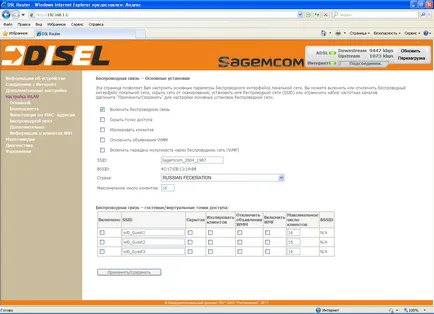
Промяна на парола, промяна на автентичността.
В момента най-сигурната технология в сферата на интернет Wi-Fi WPA2 се счита за метод. По подразбиране (фабрични настройки) на маршрутизатора е конфигурирана за удостоверяване WPA.
Ако по някаква причина искате да промените фабричните настройки, като например паролата и метод за удостоверяване чрез уеб рутер терминал, можете да направите това в менюто NastroykaWLAN-> Сигурност.
Забележка Препоръчваме да се повиши сигурността на вашата връзка poWi-Fiustanovit метод autentifikatsiiWPA2-PSK.
Други параметри, се препоръчва да бъдат оставени без промяна.
След това, вие трябва да кликнете върху "Прилагане / Save" в долната част на страницата.
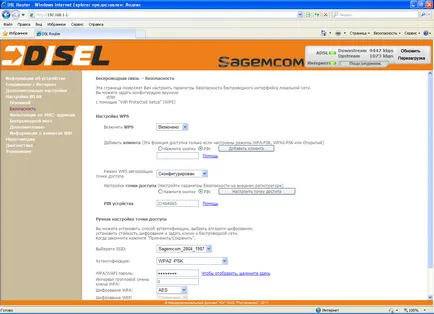
Primechanie.Bolee подробно описание nastroekWi-FIV част от това ръководство не е предназначен.
Проверете връзките
Забележка. Няма връзка с интернет доставчика или рутера, или устройството ви е с рутер, може да бъде по много причини.
Винаги можете да разберете за текущото състояние на работата F @ ST 2804 за работата си светодиоди, разположени на предния панел на универсалната рутера: